Indikator statistik sangat penting untuk membuat keputusan yang tepat dan menganalisis data yang relevan. Dalam panduan ini, kamu akan belajar cara melakukan perhitungan rata-rata untuk data penjualan smartphone dan notebook di Excel. Dengan pendekatan yang terstruktur dengan baik, kamu akan belajar bagaimana melaksanakan langkah-langkah yang diperlukan untuk perhitungan dengan sukses dan cara menginterpretasikan informasi tersebut secara efektif.
Temuan Utama
- Rata-rata dapat membantu dalam membandingkan kinerja penjualan produk.
- Tingkatan skalimetrik sangat penting untuk menghitung rata-rata.
- Dengan Excel, kamu dapat menggunakan baik kalkulasi rata-rata manual maupun tabel pivot untuk menganalisis data.
Panduan Langkah demi Langkah
Menyiapkan Data Penjualan
Untuk menganalisis data penjualan smartphone dan notebook, mulailah dengan mengatur data yang telah kamu miliki. Pastikan angka penjualan telah tercatat dengan benar dan sudah siap digunakan di lembar kerja Excel.
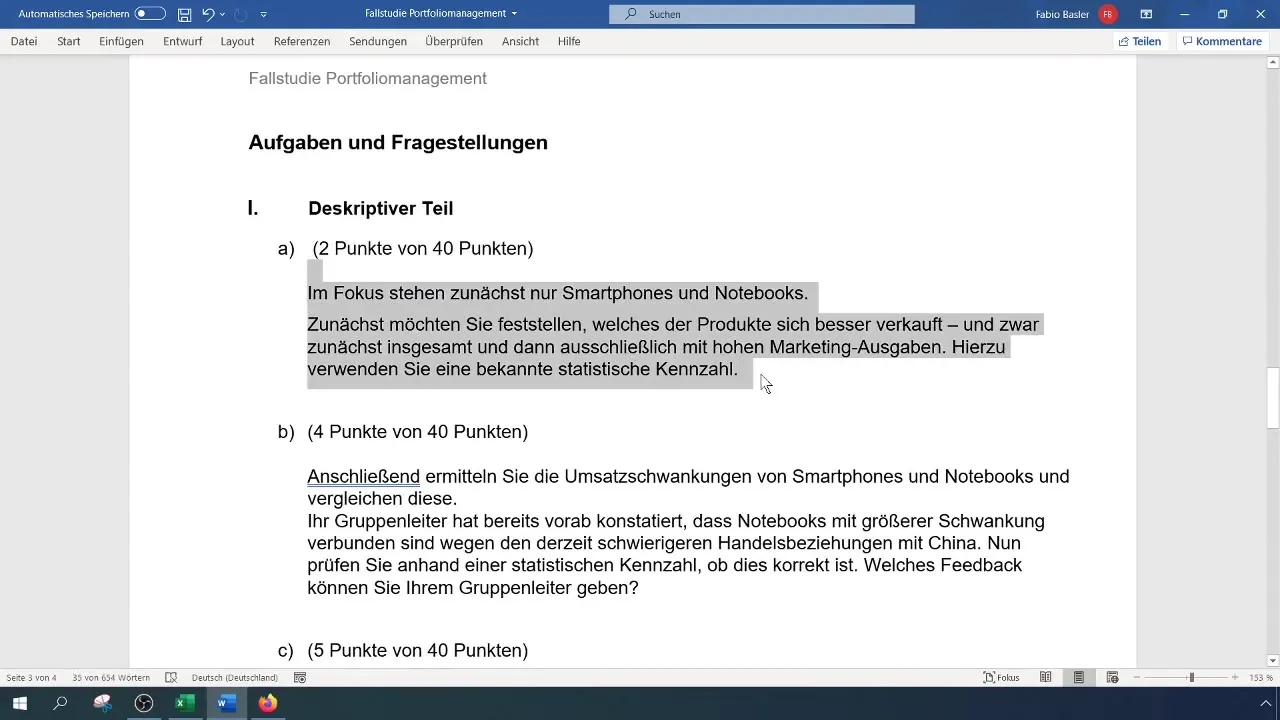
Menyalin dan Menempelkan Data
Pilih data penjualan yang relevan untuk smartphone dan notebook. Kamu dapat melakukannya dengan mengklik kanan dan "Salin" atau dengan menekan kombinasi tombol Ctrl + C. Kemudian tempelkan data tersebut di lembar kerja A untuk memiliki ruang kerja yang jelas.
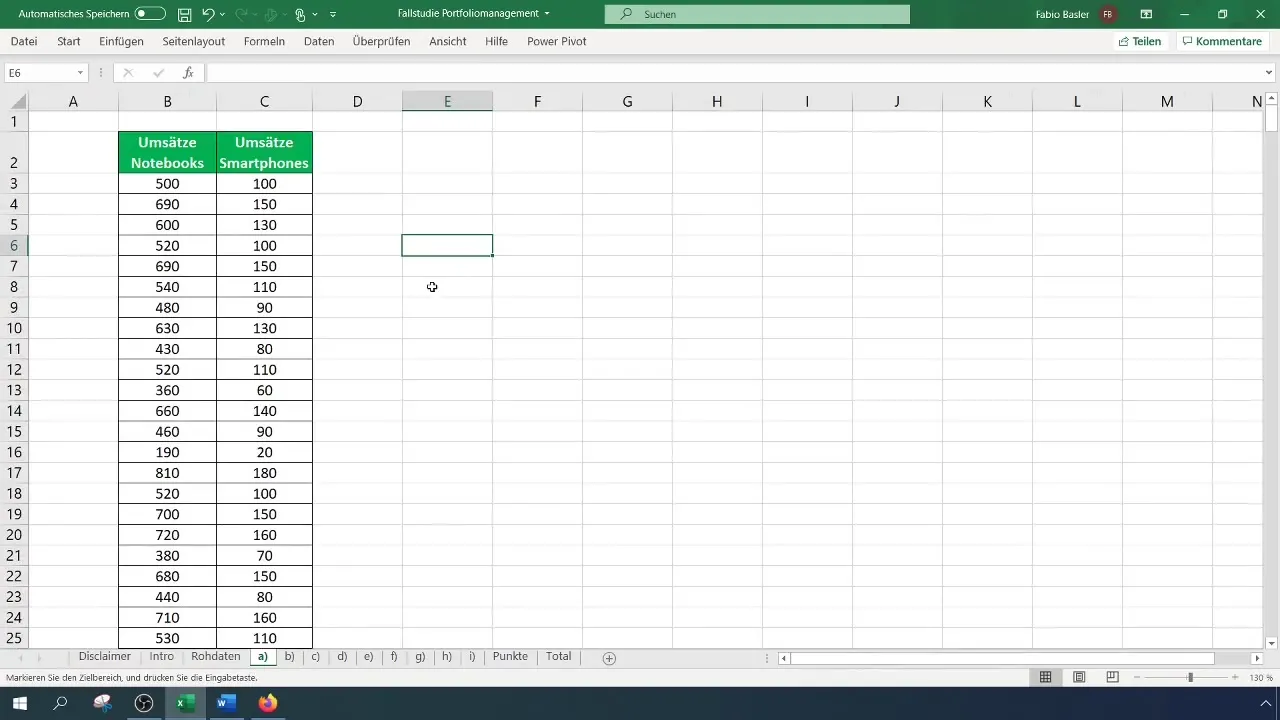
Identifikasi Statistik yang Relevan
Di sinilah pilihan indikator statistik masuk. Indikator statistik rata-rata sangat cocok karena dapat membantumu membandingkan penjualan produk. Konsultasikan buku referensimu untuk memastikan bahwa kamu menggunakan indikator statistik rata-rata yang benar.
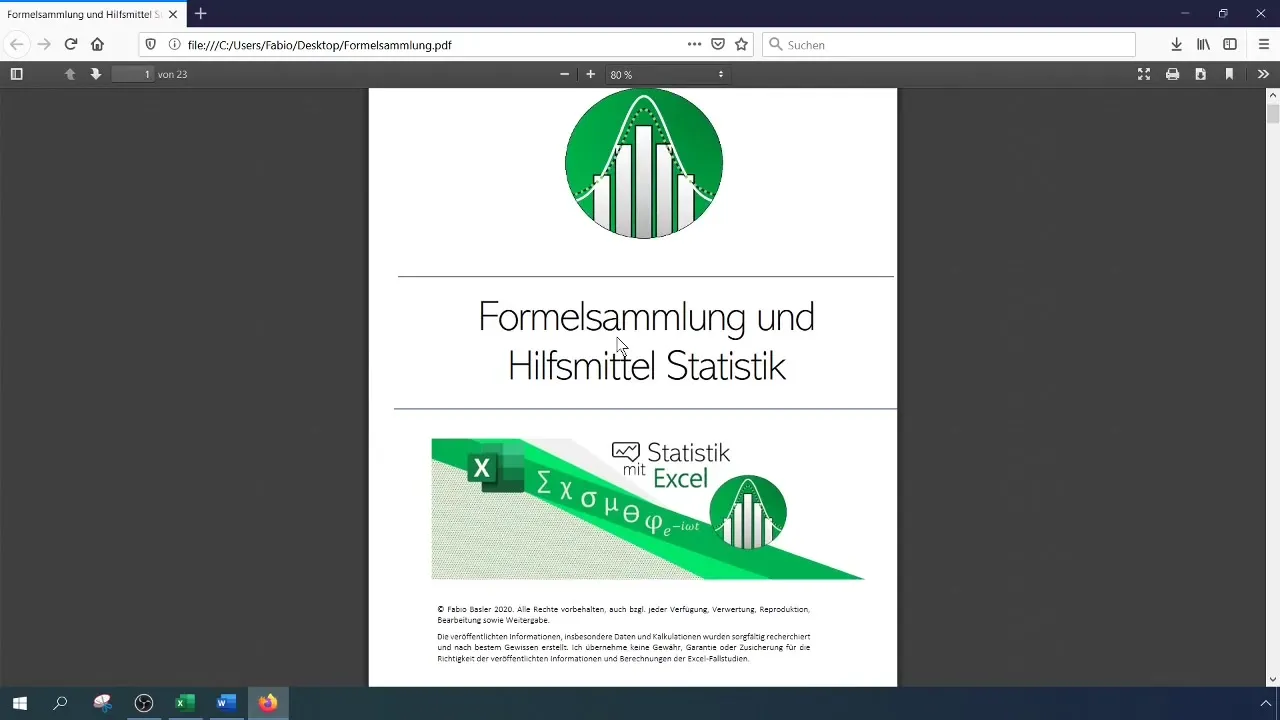
Perhitungan Rata-rata Aritmatika
Sekarang bagian menarik dimulai, yaitu perhitungan rata-rata aritmatika. Gunakan rumus Excel =Rata-rata() dan pilih rentang angka penjualan untuk notebook. Data ini akan diproses untuk menampilkan rata-rata penjualan.
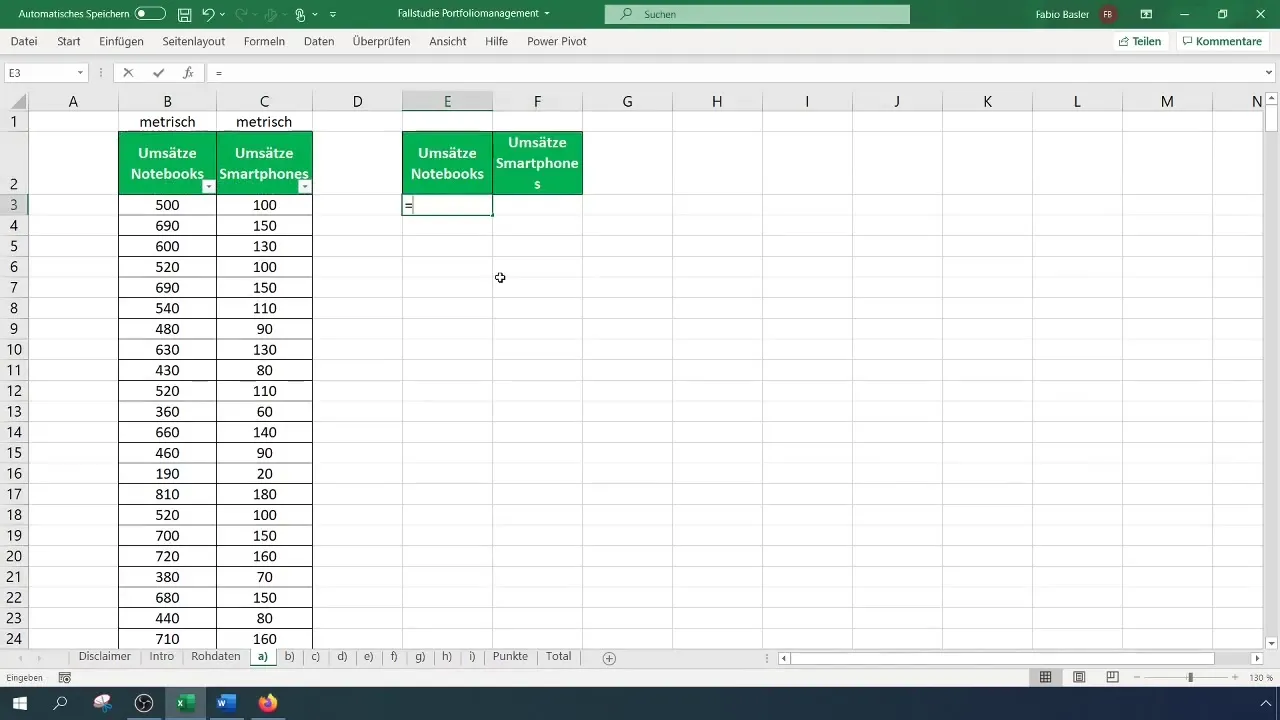
Pemilihan Data yang Lebih Cepat
Untuk mempercepat pemilihan data, kamu dapat menggunakan kombinasi tombol: Tahan tombol Shift dan pilih rentang yang diinginkan. Hal ini akan membuat input data menjadi lebih efisien dan kamu dapat mencatat angka penjualan lebih cepat.
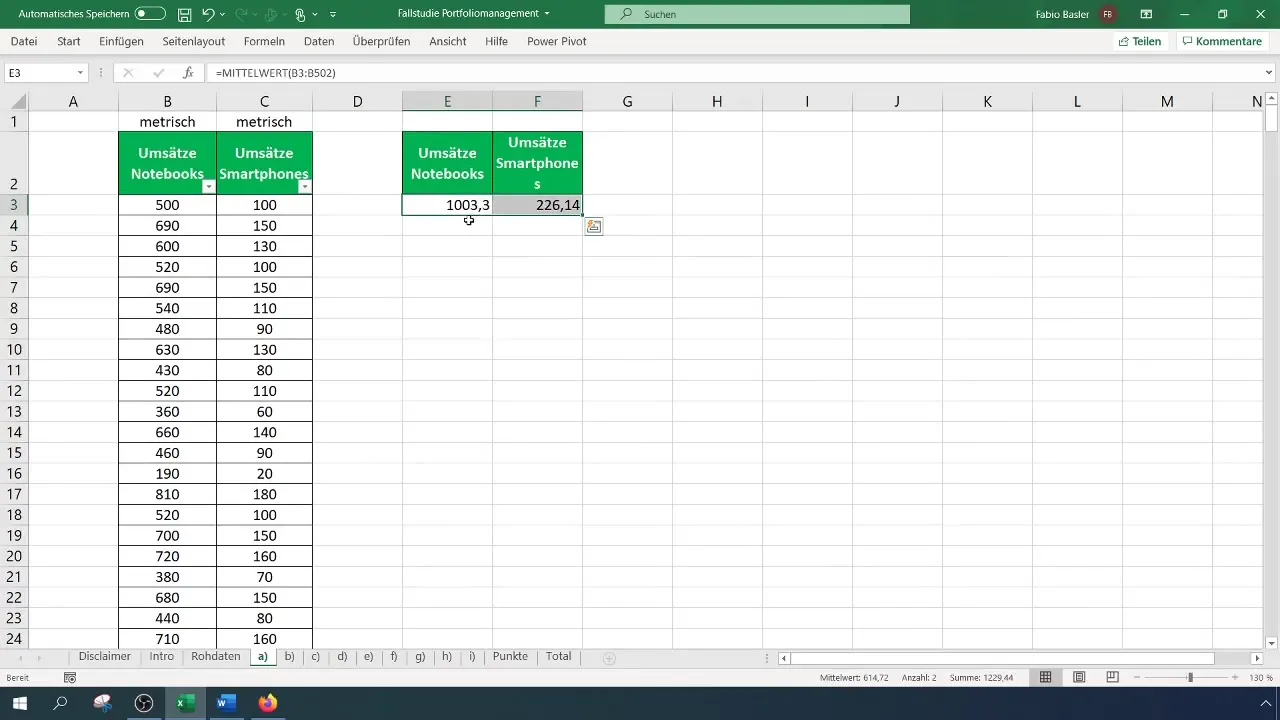
Perhitungan untuk Smartphone
Ulangi langkah sebelumnya untuk smartphone guna menentukan rata-rata penjualannya. Sekarang kamu akan tahu produk mana yang secara keseluruhan lebih laris terjual.
Penyaringan Berdasarkan Pengeluaran Pemasaran Tinggi
Untuk analisis yang lebih mendetail, pertimbangkan pengeluaran pemasaran. Saring data penjualan berdasarkan tingkat pemasaran 2, untuk melihat dampak pengeluaran pemasaran tinggi terhadap penjualan.
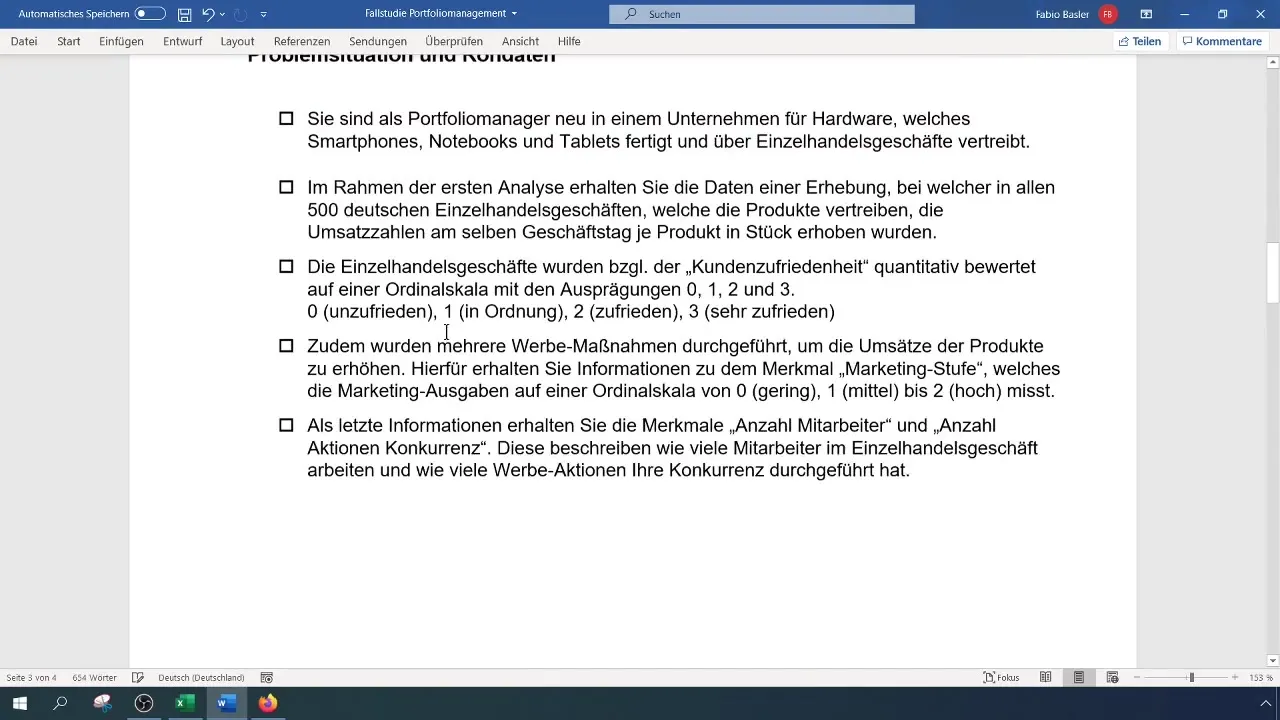
Perhitungan Rata-rata untuk Data yang Tersaring
Langkah selanjutnya adalah menghitung rata-rata untuk data yang disaring. Gunakan kembali rumus =Rata-rata(), tapi kali ini hanya untuk data penjualan yang tersaring dari notebook dan smartphone dengan pengeluaran pemasaran tinggi.
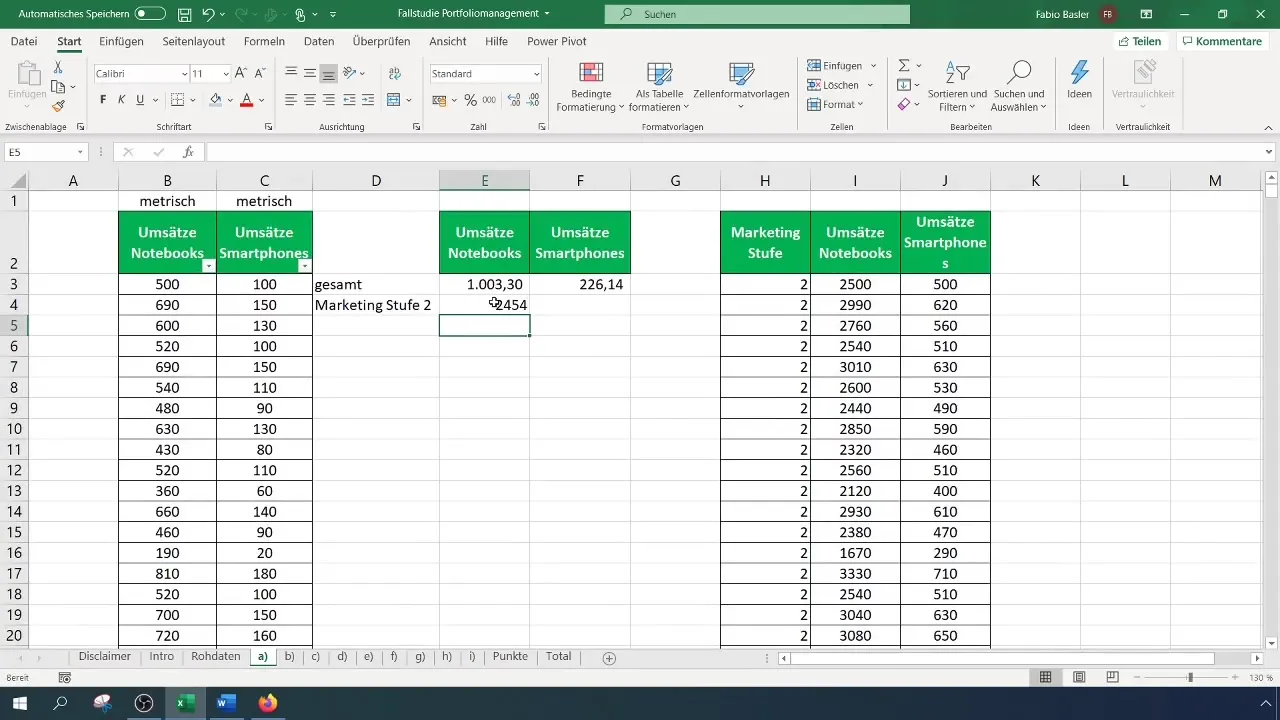
Tabel Pivot untuk Analisis
Untuk menganalisis data dengan lebih efisien, buatlah tabel Pivot. Pilih "Sisipkan" di bilah menu dan pilih "Tabel Pivot". Hal ini akan memungkinkanmu untuk membandingkan nilai-nilai untuk notebook dan smartphone.
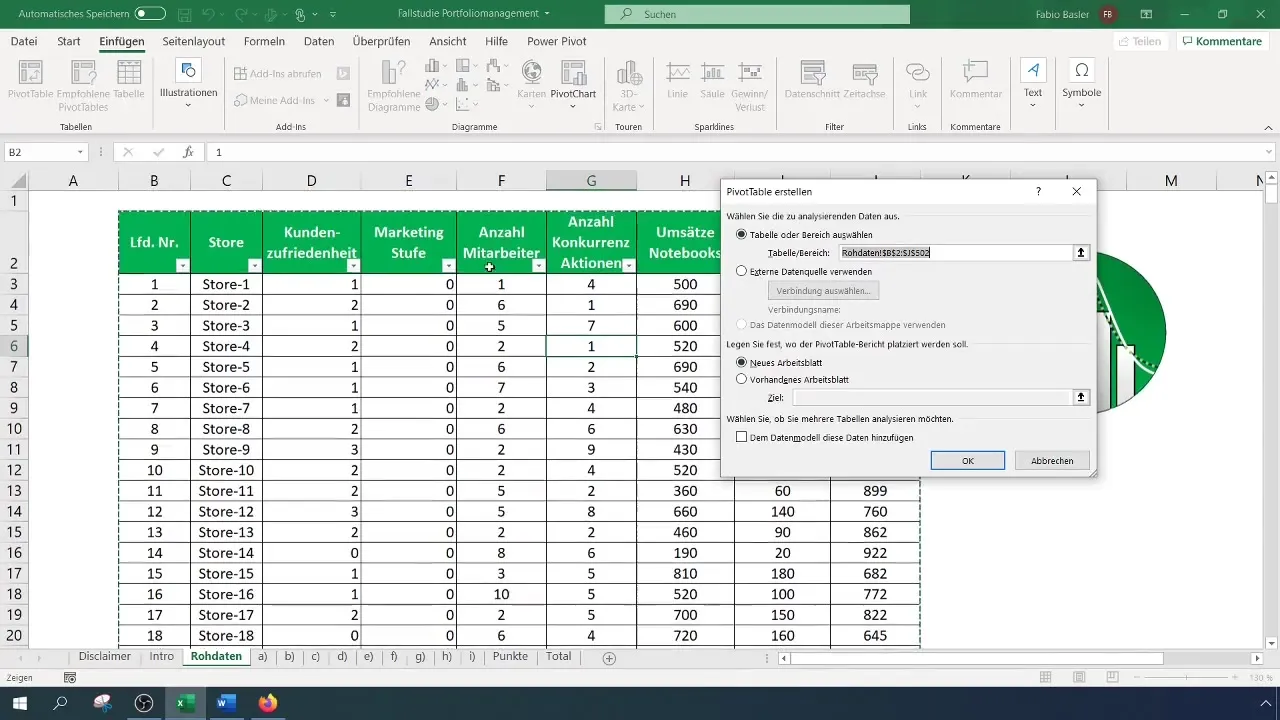
Penyesuaian Tabel Pivot
Ubah pengaturan jumlah di kolom nilai tabel Pivot menjadi "Rata-rata". Dengan begitu, kamu akan mendapatkan gambaran yang terkonsolidasi tentang rata-rata produk berdasarkan data penjualan.
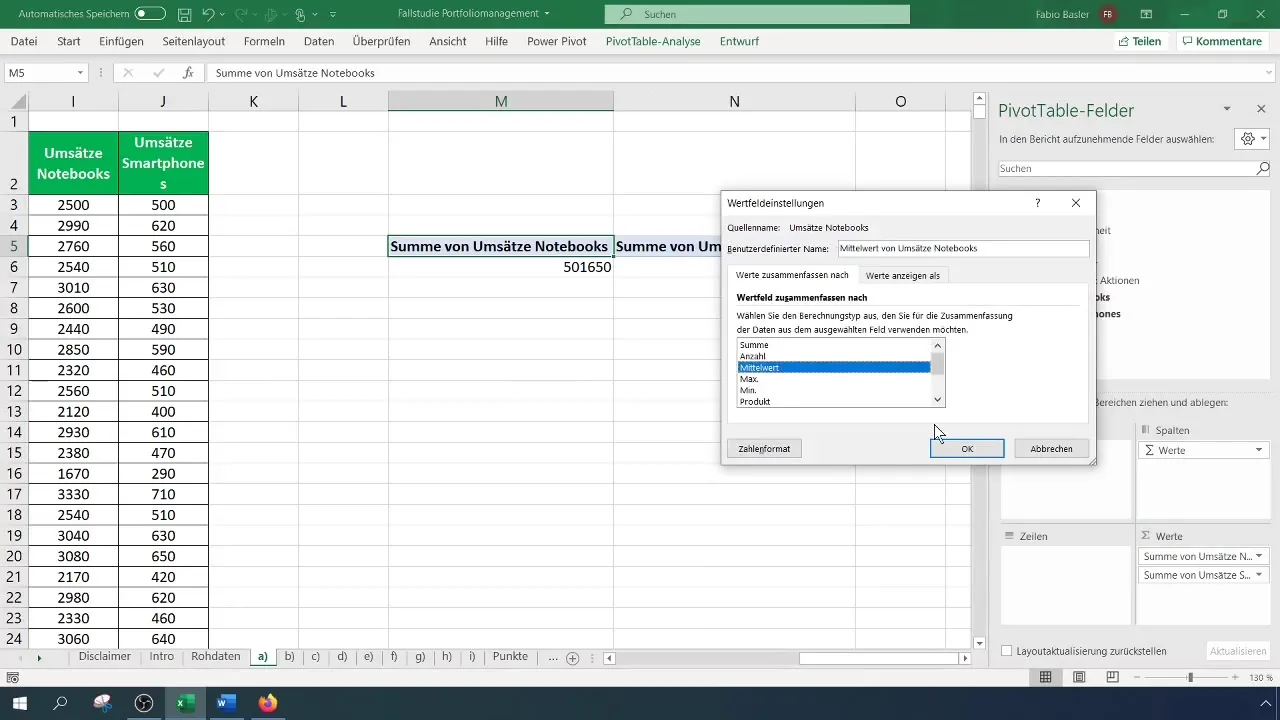
Pemrosesan Data Pivot Tabel
Salin tabel pivot dan tempelkan di bawah tabel asli. Setelah itu, kamu dapat menambahkan filter tambahan untuk hanya menampilkan hasil untuk Tingkat Pemasaran 2.
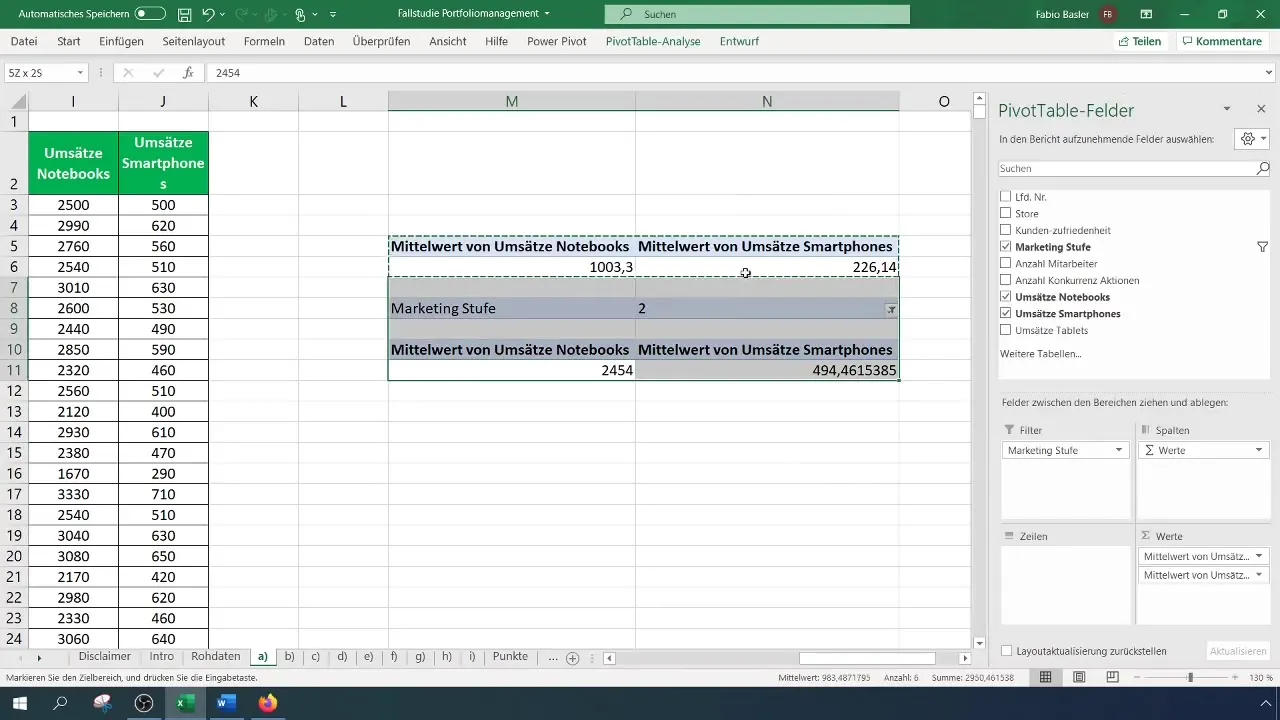
Ringkasan
Panduan langkah demi langkah yang ditampilkan di sini untuk analisis rata-rata dalam Excel akan memastikan bahwa kamu menganalisis penjualan smartphone dan notebook dengan efektif. Dengan teknik yang diberikan untuk menghitung rata-rata, kamu akan memiliki dasar yang kuat untuk mengoptimalkan strategi penjualanmu.
Pertanyaan yang Sering Diajukan
Bagaimana cara menghitung rata-rata di Excel?Kamu dapat menghitung rata-rata di Excel dengan rumus =Mittelwert(Bereich), di mana "Bereich" mengacu pada sel-sel yang ingin kamu masukkan.
Apa yang harus saya lakukan jika data saya tidak terlihat?Pastikan bahwa kamu tidak menerapkan filter pada data yang dapat menyembunyikannya.
Bagaimana cara menyesuaikan tabel pivot?Klik pada tabel pivot dan pergi ke pengaturan untuk mengatur perhitungan yang diinginkan, seperti rata-rata.
Bagaimana cara menyaring berdasarkan kriteria tertentu di Excel?Gunakan fungsi filter di Excel untuk memilah data sesuai dengan kriteria yang telah ditentukan.
Apakah angka penjualan yang diberikan penting untuk analisis?Ya, angka penjualan sangat penting untuk membuat keputusan yang terinformasi terkait strategi penjualan.


